Como criar e exportar listas de reprodução de música no Linux
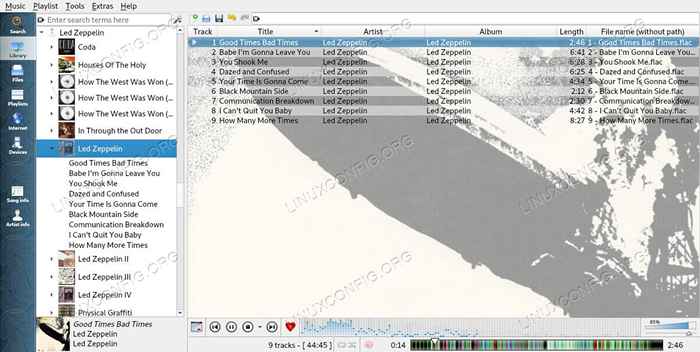
- 4893
- 969
- Robert Wunsch DVM
Existem muitos aplicativos que você pode usar para criar uma lista de reprodução no Linux, mas Clementine é um media player favorito de longa data em que muitos usuários do Linux já confiam para tocar suas bibliotecas de música.
Clementine torna a construção de uma nova lista de reprodução muito simples e exportá -la para uso em outro dispositivo ainda mais fácil.
Neste tutorial, você aprenderá:
- Como instalar o clementine
- Como importar sua biblioteca de música
- Como criar uma lista de reprodução
- Como exportar uma lista de reprodução
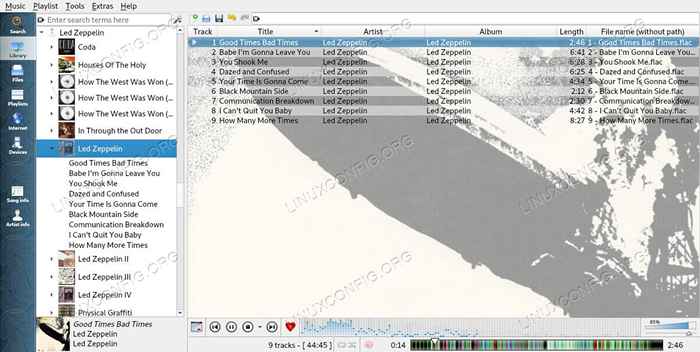 Clementine tocando.
Clementine tocando. Requisitos de software e convenções usadas
| Categoria | Requisitos, convenções ou versão de software usada |
|---|---|
| Sistema | Ubuntu, Debian, Fedora, OpenSuse e Arch Linux |
| Programas | Clementine |
| Outro | Acesso privilegiado ao seu sistema Linux como raiz ou através do sudo comando. |
| Convenções | # - requer que os comandos Linux sejam executados com privilégios root diretamente como usuário root ou por uso de sudo comando$ - Requer que os comandos do Linux sejam executados como um usuário não privilegiado regular |
Como instalar o clementine
Para começar, você precisará instalar o Clementine. É de código aberto e você pode encontrá -lo em quase qualquer distribuição de repositórios. Vá em frente e instale -o como você se sentir mais confortável.
Ubuntu/Debian
$ sudo apt install clementine
Fedora
Por um motivo ou outro, os desenvolvedores do Fedora optaram por não embalar Clementine. Também foi deixado de fora do repositório RPMFusion. Isso deixa apenas o pacote Snap. Comece instalando o sistema Snap.
$ sudo dnf install snapd
Em seguida, vincule o novo diretório SMAP ao local tradicional para usá -lo normalmente.
$ sudo ln -s/var/lib/snapd/snap/snap
Finalmente, instale o Snap Clementine.
$ sudo snap install clementine
OpenSuse
$ sudo zypper install clementine-qt5
Arch Linux
# Pacman -s Clementine
Como importar sua biblioteca de música
Abra Clementine. Quando você começa, você pode ou não vê -lo importando sua biblioteca de música. Isso será amplamente dependente de onde você realmente armazena sua música. Caso Clementine não esteja carregando sua música automaticamente, selecione Ferramentas. Então escolha Preferências Do menu.
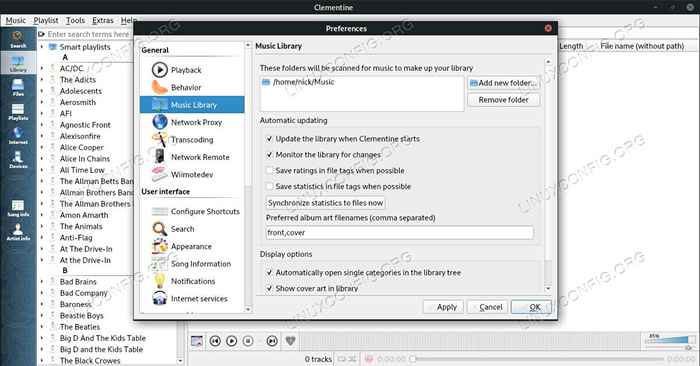 Biblioteca de Música Clementine.
Biblioteca de Música Clementine. Uma nova janela se abrirá. Selecione Biblioteca de música Do menu à esquerda. O corpo da janela mudará para mostrar as opções disponíveis para sua biblioteca de música. Perto do topo, você verá as pastas da sua biblioteca listadas. Imprensa Adicione nova pasta… . Navegue até a pasta com sua biblioteca de música e abra -a.
Você pode pressionar OK na parte inferior da janela para aplicar a mudança. Então, espere a Clementine importar sua biblioteca de música.
Como criar uma lista de reprodução
Agora que sua biblioteca é importada, localize uma música ou álbum que você gostaria de adicionar à sua lista de reprodução na listagem da biblioteca à esquerda da janela Clementine. Clique com o botão direito do mouse no item que você deseja adicionar à sua lista de reprodução. Um menu longo vai se abrir. Escolher Anexar à lista de reprodução atual.
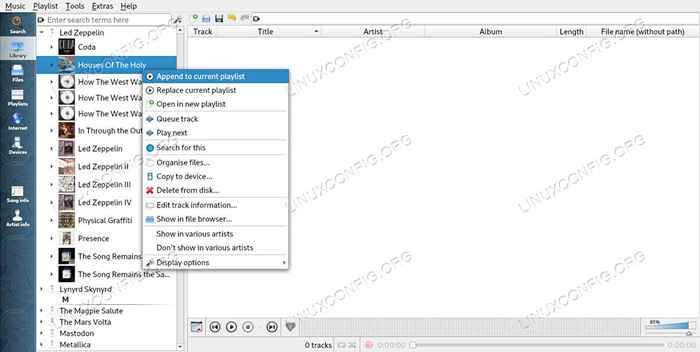 Clementine Adicione músicas à lista de reprodução.
Clementine Adicione músicas à lista de reprodução. Observe que a música ou álbum agora está listada no corpo principal da janela à direita. Continue por esse caminho para construir sua lista de reprodução.
Como exportar uma lista de reprodução
Quando você tiver sua lista de reprodução, pressione o ícone Salvar disco de disquete logo acima da sua lista de reprodução.
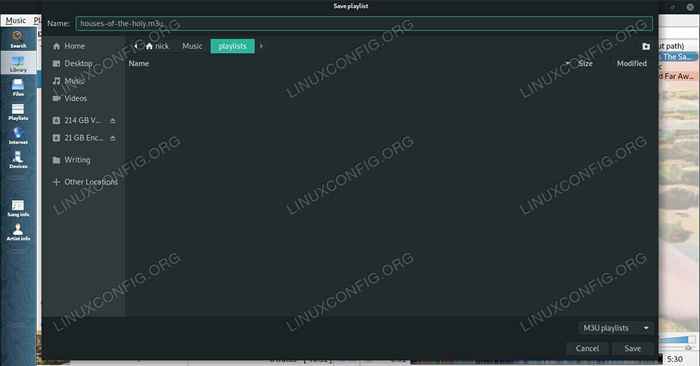 Lista de reprodução de exportação de Clementine.
Lista de reprodução de exportação de Clementine. Uma nova janela de navegação será aberta, permitindo que você escolha um lugar para salvar sua lista de reprodução. Dê a você um nome de lista de reprodução no topo da janela. Em seguida, localize o menu suspenso no canto inferior direito. Por padrão, está pronto para Listas de reprodução XSPF. O formato de lista de reprodução mais comum é M3U. Portanto, para melhor portabilidade, use o menu para selecionar Listas de reprodução m3u. Você também pode querer anexar o M3U Extensão no nome do seu arquivo. Quando você está pronto para pressionar Salvar.
Conclusão
Agora você tem uma lista de reprodução portátil que pode carregar em praticamente qualquer dispositivo. Enquanto as músicas incluídas na lista de reprodução estiverem disponíveis nesse dispositivo, sua lista de reprodução funcionará exatamente como você esperaria.
Você sempre pode fazer alterações na sua lista de reprodução em Clementine mais tarde e salvá -la novamente para mantê -la atualizada.
Tutoriais do Linux relacionados:
- Como ouvir música do console usando as CMUs…
- Coisas para instalar no Ubuntu 20.04
- Melhor tocador de música para Linux
- Uma introdução à automação, ferramentas e técnicas do Linux
- Coisas para fazer depois de instalar o Ubuntu 20.04 fossa focal linux
- Melhor player de vídeo para Linux
- Como instalar o Adobe Flash Player no Linux
- Coisas para instalar no Ubuntu 22.04
- Ubuntu 20.04 truques e coisas que você pode não saber
- Download do Linux
- « Como controlar o clementine Music Player do seu telefone
- Como adicionar um repositório externo em Kodi no Linux »

